Kaip pašalinti modemo klaidą 633, atsiradusią po Windows 10 Creators Update įsirašymo?
Problema: Vakar įsirašiau Windows 10 Creators Update. Akivaizdu, kad šis atnaujinimas sugadino modemą, nes iškart po jo įsirašymo sistema pradėjo rodyti klaidos pranešimą, kuriame teigiama: “Error 633: The modem is already in use or not configured properly.” Panašu, kad VPN ryšys negali būti nustatytas, bet net neįsivaizduoju kaip tai sutvarkyti. Labai prašau jūsų pagalbos.
Patvirtintas atsakymas
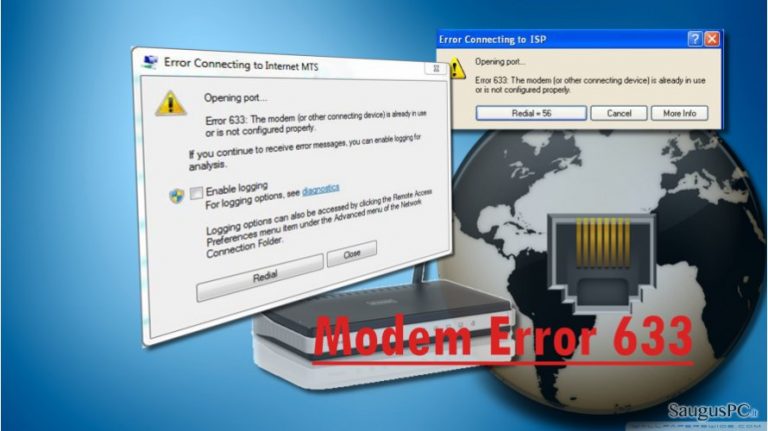
“Error 633: The modem is already in use or not configured properly” – tai problema, susijusi su Interneto ryšiu. Šimtai Windows 10 vartotojų su ja susidūrė iškart po Creatos Update atnaujinimo įsirašymo. Microsoft oficialiai patvirtino šią klaidą ir sunkiai dirba tam, kad kuo grečiau išleistų atnaujinimą, kuris automatiškai pašalintų šią problemą. Deja, iki tol kol modemo klaida 633 bus oficialiai pašalinta, Windows 10 vartotojam reikėtų atlikti keletą veiksmų ir pašalinti ją rankiniu būdu.
“Error 633: The modem is already in use or not configured properly” nėra siejama su vienu konkrečiu įrenginiu, o tai reiškia, kad betkuris modemo ar kompiuterio modelis gali būti pažeistas. Klaidos pranešime tiesiogiai įvardijamas faktas, kad modemo gedimas kilo dėl klaidingos konfigūracijos. Vis dėlto, Error 633 gedimas taip pat gali kilti dėl kelių interneto ryšių, sukonfigūruotų viename įrenginyje, arba ryšio prievado, kurį naudoja kita programa. Laimei, Microsoft pateikė oficialias klaidos šalinimo instrukcijas, kurios padės pašalinti “Error 633: The modem is already in use or not configured properly” klaidą iki tol, kol bus išleistas Windows atnaujinimas.
Error 633: The modem (or other connecting device) is already in use or is not configured properly.
Jeigu Error 633 klaida blokuoja interneto ryšį, paleiskite Windows Network Troubleshooter skenerį, o tai padaryti galite atlikę veiksmus, nurodytus šioje svetainėje. Jeigu šis trikčių šalinimo įrankis, atliktite žemiau nurodytus veiksmus, padėsiančius pašalinti Dial-Up Error 633 klaidą.
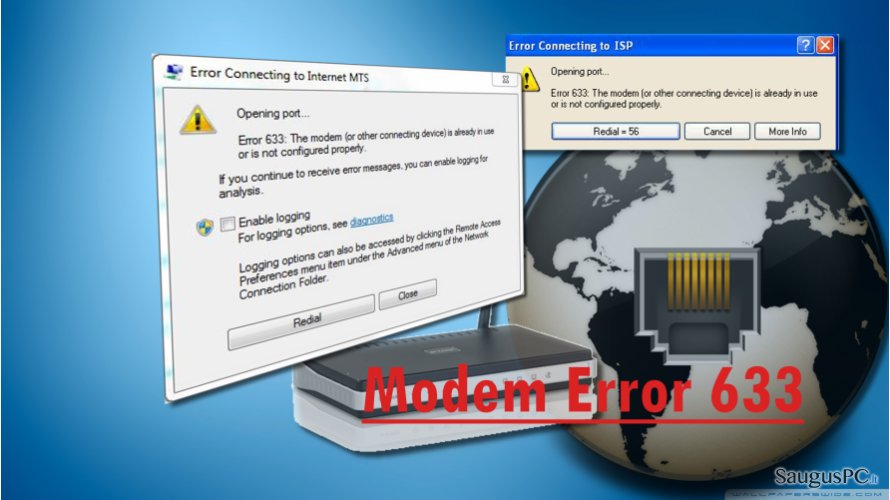
Naudokite Registry Editor
- Spustelėkite Windows mygtuką, įveskite regedit ir paspauskite Enter.
- Atsidarykite HKEY_LOCAL_MACHINE\\SYSTEM\\CurrentControlSet\\Services\\RasMan katalogą.
- Suraskite RequiredPrivileges raktą ir du kartus jį spustelėkite.
- Raktų sąrašo pabaigoje pridėkite SeLoadDriverPrivilege ir paspauskite OK.
- Jeigu ekrane atsirado įspėjantis pranešimas, norėdami tęsti, paspauskite OK.
- Baigiant perkraukite kompiuterį.
Rezervuokite TCP prievadą
- Spustelėkite Windows mygtuką + R, įveskite regedit ir spustelėkite Enter.
- Atsidarykite HKEY_LOCAL_MACHINE\\SYSTEM\\CurrentControlSet\\Services\\Tcpip\\Parameters katalogą.
- Paspauskite Edit -> New -> Multi-String Value.
- Pavadinkite naują reikšmę ReservedPorts.
- Du kartus paspauskite ant ReservedPorts ir įveskite 1723-1723 reikšmę.
- Paspauskite OK tam, kad išsaugotumėte naują reikšmę ir uždarykite Registry Editor.
Atnaujinkite/iš naujo įsirašykite modemo tvarkyklę
Aukščiau išvardinti metodai daugumai žmonių, susidūrusių su 633 klaida, pasiteisino. Jeigu nei vienas iš jų jums nepadėjo, problemos priežastis gali būti paprastesnė nei jūs galvojate. Šią klaidą taip pat gali sukelti pasenusios ar pažeistos modemo tvarkyklės, todėl pabandykite jas atnaujinti ar iš naujo įsirašyti.
- Dešiniu pelės klavišu spustelėkite Windows mygtuką ir pasirinkite Device Manager.
- Suraskite Network Adapters ir dešiniu pelės klavišu paspauskite ant savo tinklo adapterio.
- Paspauskite ant Update driver software parinkties. Atnaujinkite abu LAN bei WLAN adapterius.
- Perkraukite kompiuterį ir pabandykite prisijungti prie interneto.
Jeigu modemo klaida 633 vis tiek atsirado, paskutinis patarimas – iš naujo įsirašykite tinklo adapterio tvarkykles:
- Dešiniu pelės klavišu spustelėkite Windows mygtuką ir pasirinkite Device Manager.
- Suraskite Network Adapters ir dešiniu pelės klavišu paspauskite ant savo tinklo adapterio.
- Pasirinkite Uninstall ir pažymėkite Delete the driver software for this device laukelį.
- Paspauskite OK ir palaukite kol tvarkyklė bus pašalinta.
- Tuome atsidarykite Actions stulpelį ir pasirinkite Scan for hardware changes.
- Sistema turėtų automatiškai aptikti ir įdiegti trūkstamą tinklo adapterį versiją.
- Baigiant perkraukit sistemą ir patikrinkite, ar Error 633 klaida buvo pašalinta.
PATARIMAS: kai pašalinsite interneto ryšio klaidą 633, nuskenuokite kompiuterį su Fortect tam, kad užtikrintumėte tinkamą sistemos optimizavimą ir tinkamą apsaugą nuo kenkėjiškų programų.
Ištaisykite klaidas automatiniu būdu
sauguspc.lt komanda stengiasi padaryti viską, jog vartotojams pateiktų geriausius kompiuterio klaidų šalinimo sprendimus. Jei nenorite švaistyti laiko mėgindami išpręsti problemas rankiniu būdu, naudokite tam sukurtą programinę įrangą. sauguspc.lt profesionalų komanda išmėgino ir patvirtino visus mūsų rekomenduojamus produktus. Klaidų šalinimui bei taisymui galite naudoti šias programas:
Laimės
garantija
Neleiskite svetainėms, ISP ir kitoms šalims jūsų šnipinėti
Jeigu siekiate likti anonimiški ir nenorite, kad ISP bei vyriausybė jus šnipinėtų, rekomenduojame naudoti VPN programą. Ši programa leis jums prisijungti prie interneto ir likti visiškai anonimišku, tokiu būdu užkertant kelią stebėjimo priemonėmis, reklamoms bei kitam pavojingam turiniui. Private Internet Access VPN programa taip pat yra svarbi kai kalbame apie vartotojų privatumą. Internetinio šnipinėjimo įrankiai, tokie kaip slapukai, gali būti naudojami ne tik socialinėse platformose ir informacinėse svetainėse.
Greitai atkurkite prarastus duomenis
Naudojantis kompiuteriu visuomet gali atsitikti nenumatytų problemų: jis gali išsijungti dėl elektros energijos tiekimo nutraukimo, ekrane gali pasirodyti mėlynas mirties langas, jusų kompiuterį taip pat gali užpulti kenkėjiška programa arba virusas, gebantis sugadinti Windows sistemą bei užkoduoti joje laikomus duomenis naudojant šifravimo algoritmą tam, kad vėliau būtų galima prašyti išpirkos.
Duomenų atkūrimui skirta programinė įranga yra pagrindinis pasirinkimas, galintis padėti atkoduoti užšifruotus failus. Data Recovery Pro yra duomenų atkūrimui skirta programa, kuri skenuoja kietąjį diską ir išsko diske esančių ištrintų failų darbinių kopijų.



Ką galite papildyti apie problemą: "Kaip pašalinti modemo klaidą 633, atsiradusią po Windows 10 Creators Update įsirašymo?"
Tik prisijungę vartotojai gali komentuoti.